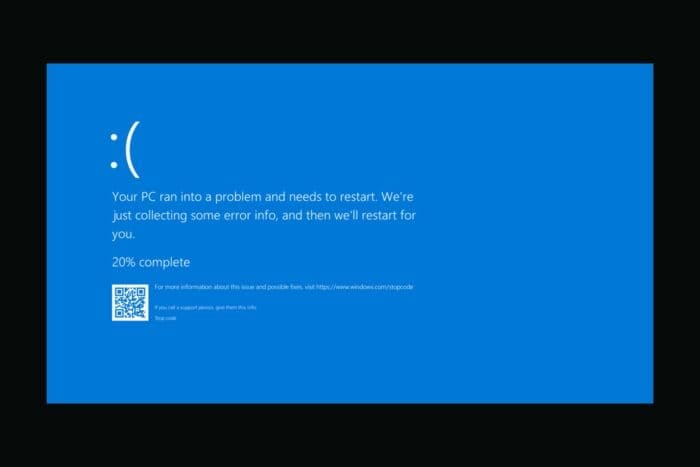INSUFFICIENT_SYSTEM_MAP_REGS-Fehler - So beheben Sie ihn einfach
 Der 0x00000045 INSUFFICIENT_SYSTEM_MAP_REGS-Fehler ist ein kritisches Problem, das dazu führen kann, dass Ihr System abstürzt und einen blauen Bildschirm anzeigt. Er tritt häufig aufgrund von Problemen mit der Registrierung Ihres Systems, unzureichender Speicherkapazität oder Konflikten mit Hardwaretreibern auf. Beschädigte Systemdateien oder kürzlich durchgeführte Windows-Updates können ebenfalls diesen Fehler auslösen.
Der 0x00000045 INSUFFICIENT_SYSTEM_MAP_REGS-Fehler ist ein kritisches Problem, das dazu führen kann, dass Ihr System abstürzt und einen blauen Bildschirm anzeigt. Er tritt häufig aufgrund von Problemen mit der Registrierung Ihres Systems, unzureichender Speicherkapazität oder Konflikten mit Hardwaretreibern auf. Beschädigte Systemdateien oder kürzlich durchgeführte Windows-Updates können ebenfalls diesen Fehler auslösen.
Lesen Sie weiter, während ich Ihnen zeige, wie Sie ihn dauerhaft beheben können!
So beheben Sie den INSUFFICIENT_SYSTEM_MAP_REGS-Fehler
Zunächst versuchen Sie diese schnellen Lösungen, bevor wir beginnen:
- Trennen Sie externe Hardware und starten Sie neu.
- Deaktivieren Sie unnötige Startprogramme. Drücken Sie Strg + Shift + Esc > Registerkarte Startup > Klicken Sie mit der rechten Maustaste auf unnötige Programme > Deaktivieren.
- Scannen Sie auf Viren. Klicken Sie auf das Startmenü und geben Sie Windows-Sicherheit ein > Öffnen > Virus- und Bedrohungsschutz > Schnellsuche.
- Aktualisieren Sie Windows. Drücken Sie Windows + I > Windows Update > Nach Updates suchen > Herunterladen und installieren.
Wenn diese nicht funktioniert haben, ist es Zeit, zu detaillierteren Methoden überzugehen:
Starten Sie Windows im abgesicherten Modus
Das Starten Ihres Systems im abgesicherten Modus kann helfen, das Problem zu isolieren, indem nur die erforderlichen Treiber und Dienste geladen werden. Dadurch wird es einfacher zu erkennen, ob Software oder Treiber von Drittanbietern das Problem verursachen.
-
Drücken Sie die Windows-Logo-Taste + R, um das Ausführen-Dialogfeld zu öffnen. Geben Sie msconfig ein, tippen Sie auf OK oder drücken Sie Enter.
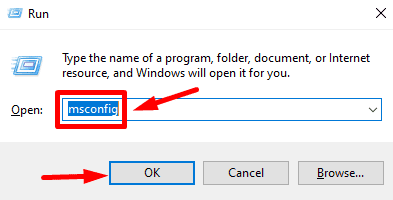
-
Gehen Sie im Systemkonfigurationsfenster zur Registerkarte Boot.
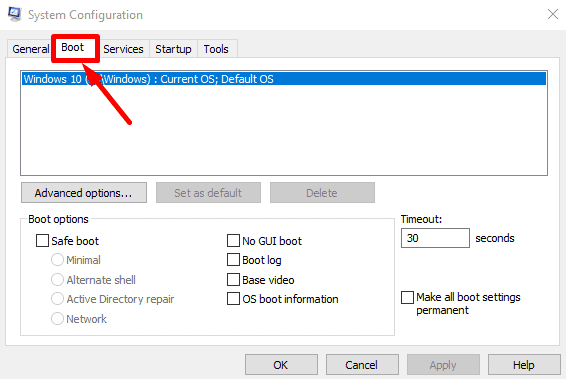
- Aktivieren Sie unter Startoptionen die Option Abgesicherter Start.
-
Wählen Sie Minimal für den standardmäßigen abgesicherten Modus oder Netzwerk für den abgesicherten Modus mit Netzwerkunterstützung.
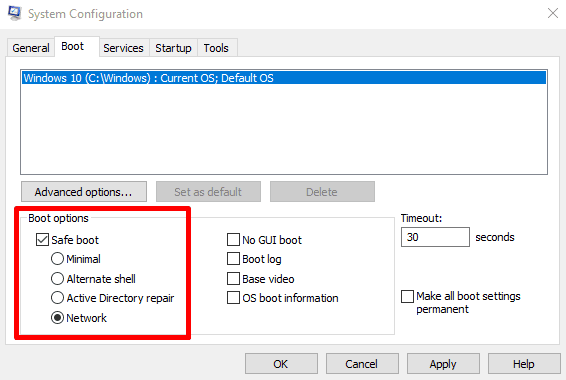
-
Klicken Sie auf OK und dann auf Neustarten, wenn Sie dazu aufgefordert werden.
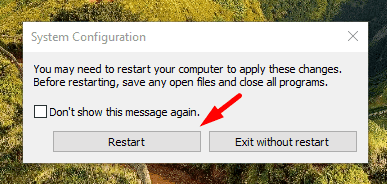 Ihr Computer wird neu gestartet und direkt im abgesicherten Modus gestartet.
Ihr Computer wird neu gestartet und direkt im abgesicherten Modus gestartet.
Stellen Sie Windows auf einen früheren Zustand wieder her
Die Wiederherstellung Ihres Systems zu einer früheren Version kann kürzlich vorgenommene Änderungen rückgängig machen, die zu dem Fehler geführt haben, und es in einen stabilen Zustand zurückversetzen. Hier ist, was zu tun ist:
-
Drücken Sie die Windows-Taste + I, um die Einstellungen zu öffnen, und tippen Sie auf System.
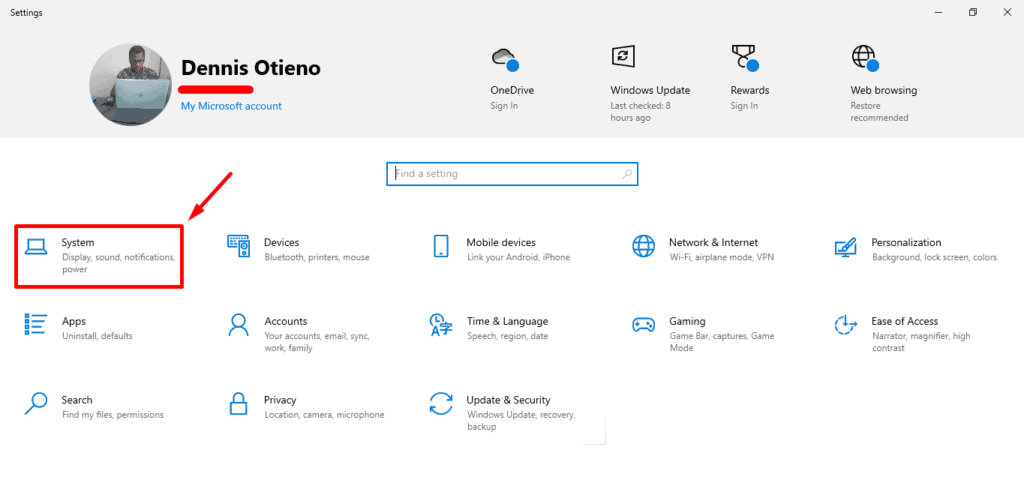
-
Scrollen Sie im linken Bereich nach unten und tippen Sie auf Über, dann wählen Sie Systemschutz.
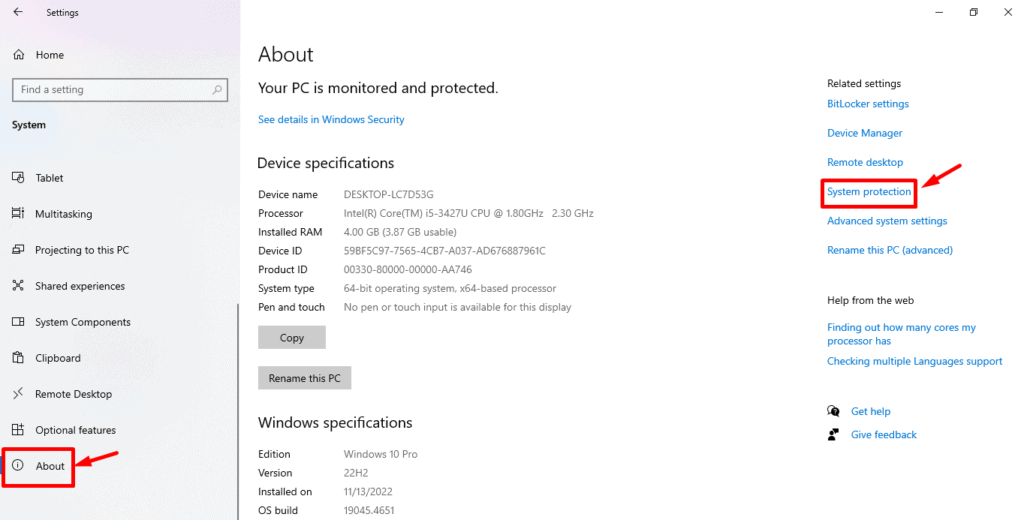
-
Klicken Sie im Tab Systemschutz auf Systemwiederherstellung.
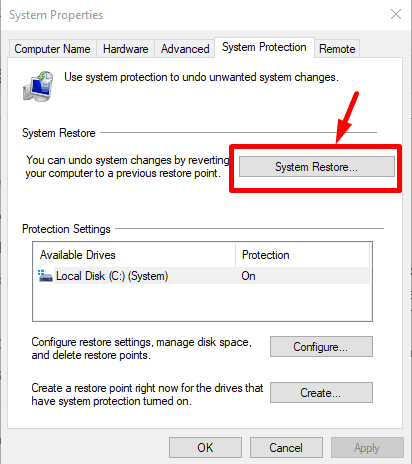
-
Klicken Sie auf Weiter im Fenster zur Systemwiederherstellung.
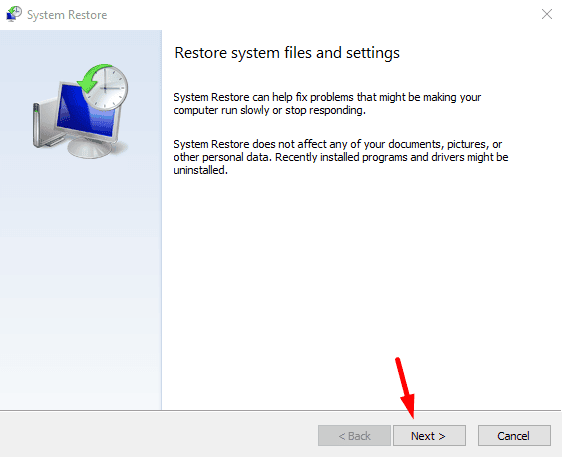
- Wählen Sie einen Wiederherstellungspunkt aus der Liste aus. Wenn verfügbar, wählen Sie Weitere Wiederherstellungspunkte anzeigen, um ältere anzuzeigen. Klicken Sie dann auf Weiter.
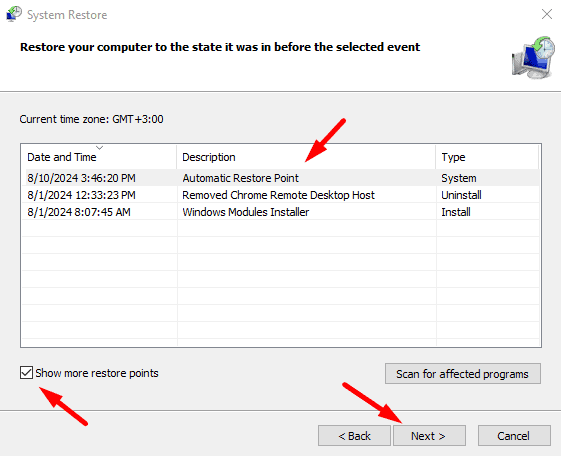
-
Klicken Sie auf Fertigstellen, um zu bestätigen und den Wiederherstellungsprozess zu starten.
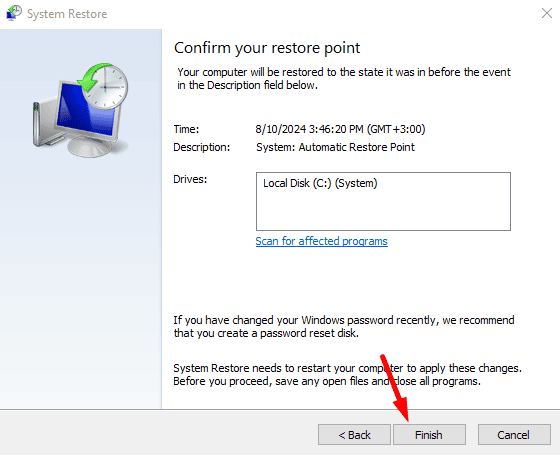 Nach Abschluss wird Ihr Windows in den von Ihnen ausgewählten Zustand zurückkehren.
Nach Abschluss wird Ihr Windows in den von Ihnen ausgewählten Zustand zurückkehren.
Bestätigen Sie, ob der INSUFFICIENT_SYSTEM_MAP_REGS-Fehler behoben wurde.
Führen Sie den Check-Disk-Befehl aus
Das Ausführen des Check-Disk (chkdsk)-Befehls scannt Ihre Festplatte auf Fehler und behebt alle beschädigten Dateien, die möglicherweise zu dem Problem beitragen. So geht’s:
-
Geben Sie Eingabeaufforderung in die Suchleiste neben dem Windows-Icon ein und tippen Sie auf Als Administrator ausführen.
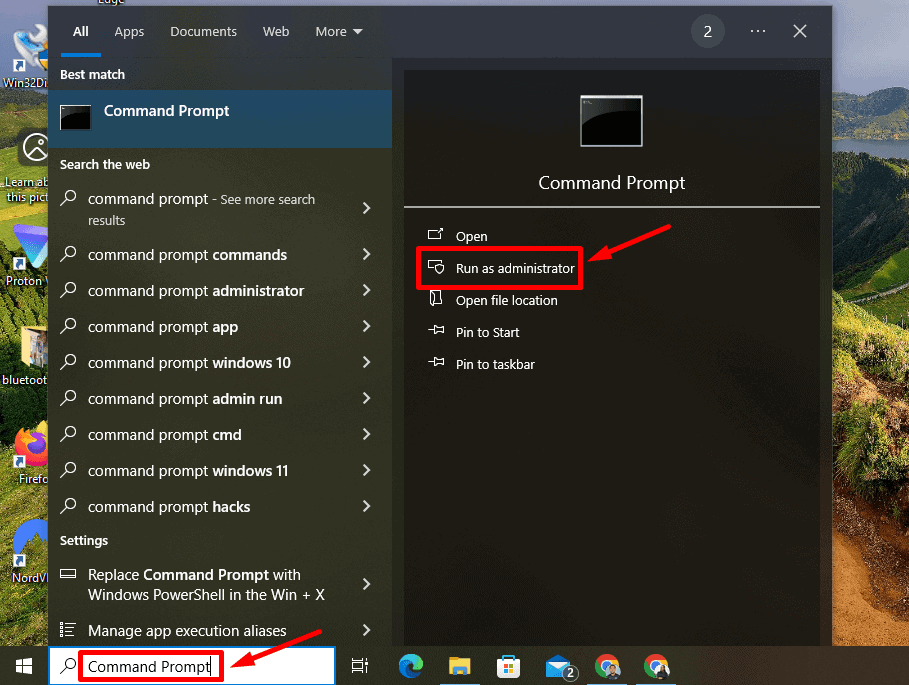
-
Geben Sie chkdsk /f /r ein und drücken Sie Enter.
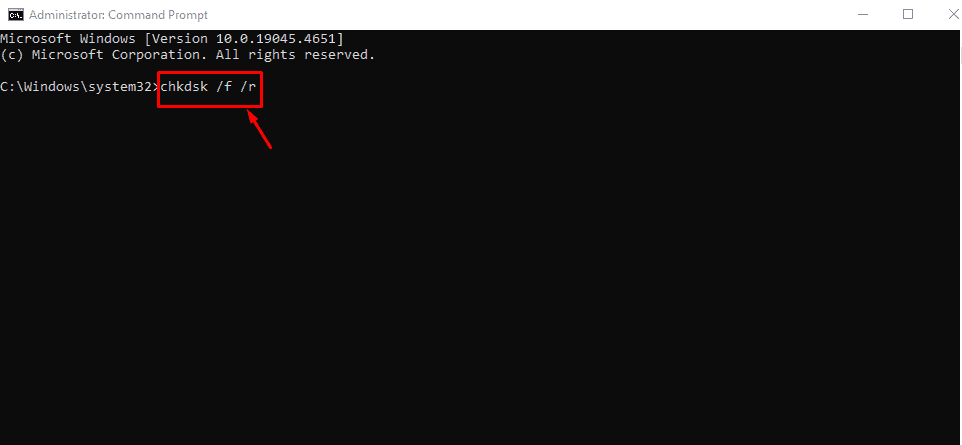
-
Möglicherweise werden Sie aufgefordert, den Scan beim nächsten Neustart zu planen. Geben Sie Y ein und drücken Sie Enter.
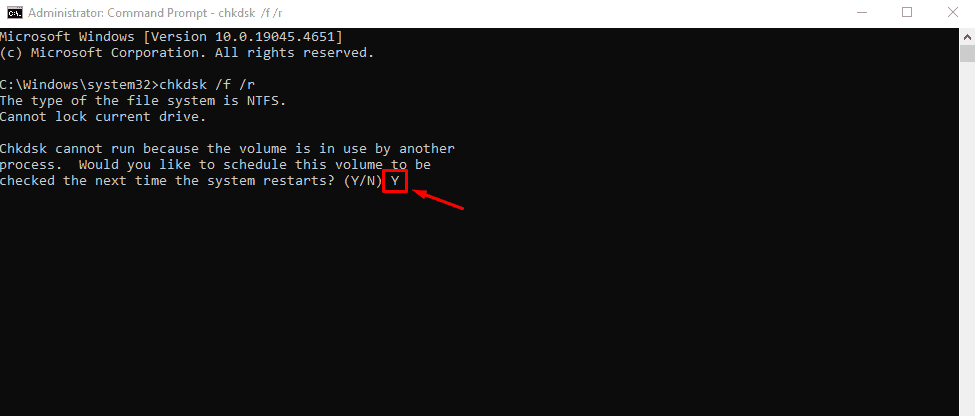 Nach dem Neustart Ihres Computers wird der Scan automatisch alle erkannten Fehler beheben.
Nach dem Neustart Ihres Computers wird der Scan automatisch alle erkannten Fehler beheben.
Führen Sie den DISM- und SFC-Befehl aus
Die Befehle Deployment Imaging Service and Management (DISM) und System File Checker (SFC) sind leistungsstarke Werkzeuge, die beschädigte Systemdateien reparieren und die Stabilität wiederherstellen können. Befolgen Sie die folgenden Schritte:
-
Öffnen Sie die Eingabeaufforderung als Administrator.
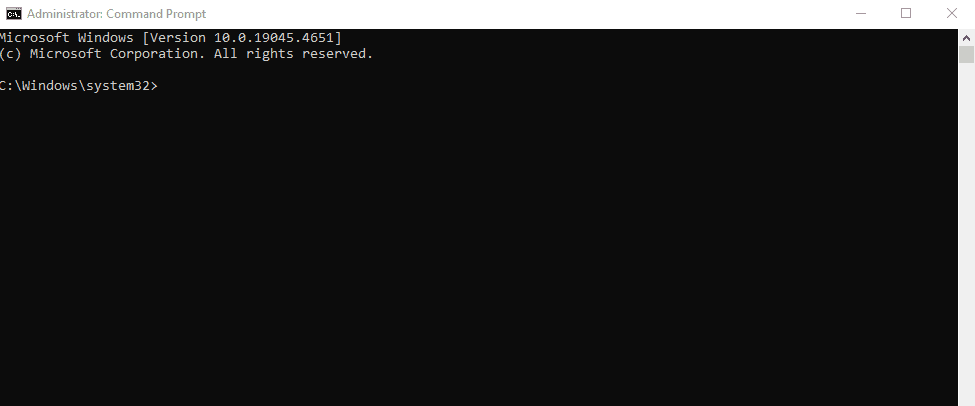
-
Geben Sie DISM /Online /Cleanup-Image /RestoreHealth ein und drücken Sie Enter.
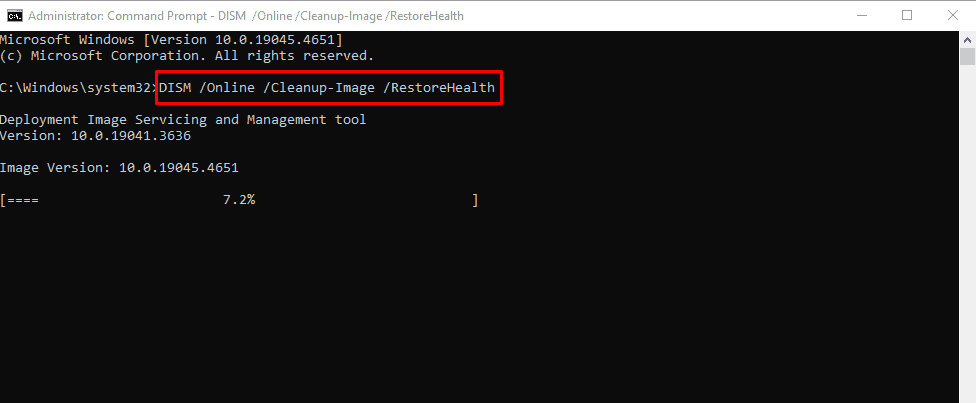
-
Sobald DISM abgeschlossen ist, geben Sie sfc /scannow ein und drücken Sie Enter.
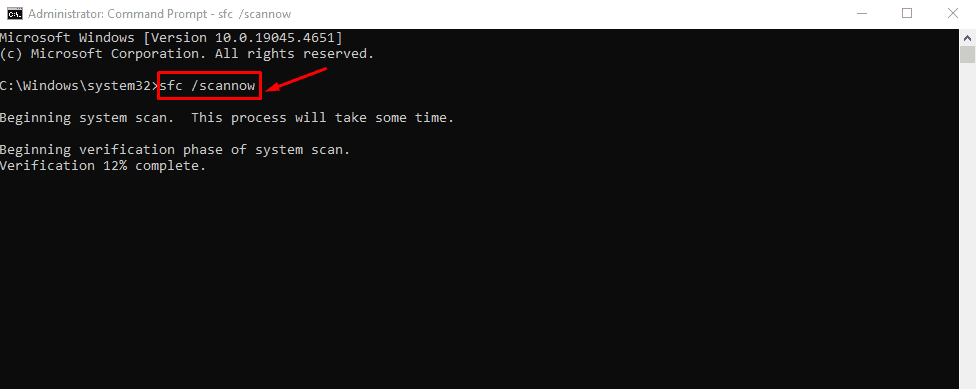 Lassen Sie den Scan abschließen, und starten Sie dann Ihren PC neu.
Lassen Sie den Scan abschließen, und starten Sie dann Ihren PC neu.
Deinstallieren Sie beschädigte Treiber
Beschädigte oder inkompatible Treiber können Systemfehler wie INSUFFICIENT_SYSTEM_MAP_REGS verursachen. Das Deinstallieren und Neuinstallieren kann helfen, das Problem zu beheben. Befolgen Sie die folgenden Schritte:
-
Drücken Sie Windows + X und wählen Sie Geräte-Manager.
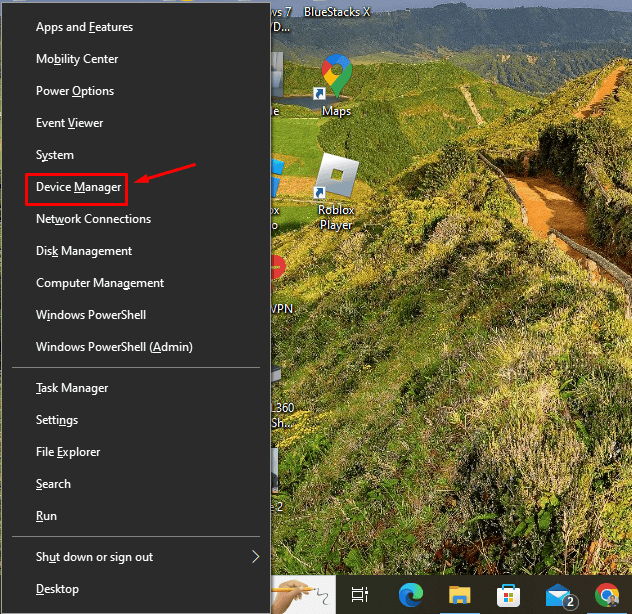
-
Suchen Sie das Gerät mit dem problematischen Treiber (es kann ein gelbes Ausrufezeichen haben). Klicken Sie mit der rechten Maustaste darauf und wählen Sie Gerät deinstallieren.
 Starten Sie Ihren Computer neu, und Windows wird versuchen, den Treiber automatisch neu zu installieren.
Starten Sie Ihren Computer neu, und Windows wird versuchen, den Treiber automatisch neu zu installieren.
Deinstallieren Sie kürzliche Windows-Updates
Kürzliche Windows-Updates können Bugs oder Konflikte mit bestehenden Treibern einführen. Wenn der Fehler nach einem Update begann, könnte das Deinstallieren des letzten Updates das Problem beheben. Hier sind die Schritte:
- Geben Sie Systemsteuerung in die Suchleiste neben dem Windows-Icon ein und tippen Sie auf Öffnen.
-
Klicken Sie auf Ein Programm deinstallieren unter Programme.
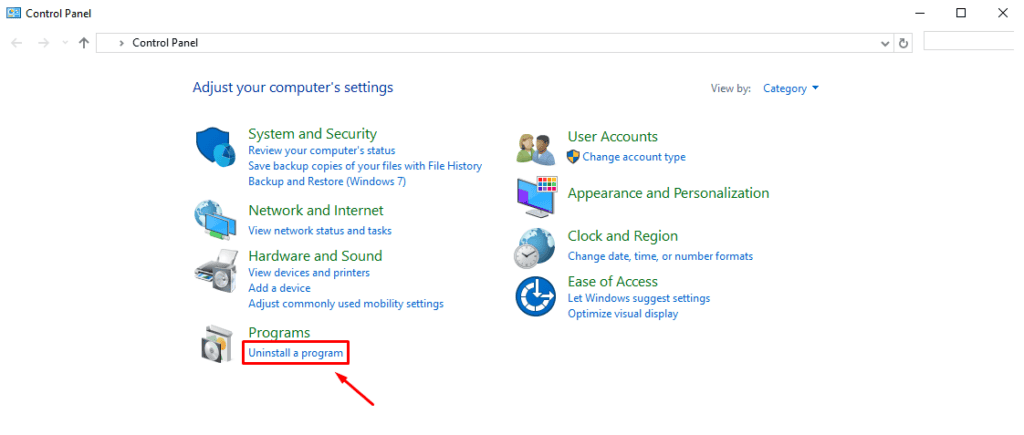
-
Klicken Sie auf Installierte Updates anzeigen.

-
Wählen Sie das neueste Programm aus und tippen Sie auf Deinstallieren.
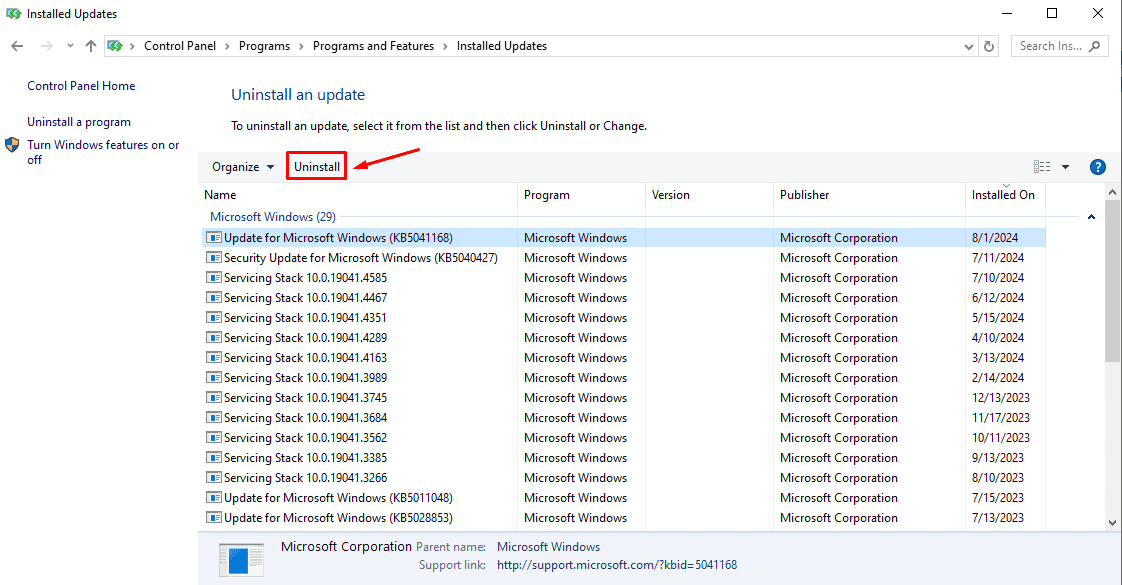
Setzen Sie Windows zurück
Das Zurücksetzen von Windows kann Ihnen auch helfen, den INSUFFICIENT_SYSTEM_MAP_REGS-Fehler zu beheben. Hier sind die Schritte:
-
Drücken Sie die Windows-Logo-Taste + I, um die Einstellungen zu öffnen, und tippen Sie auf Update & Sicherheit.
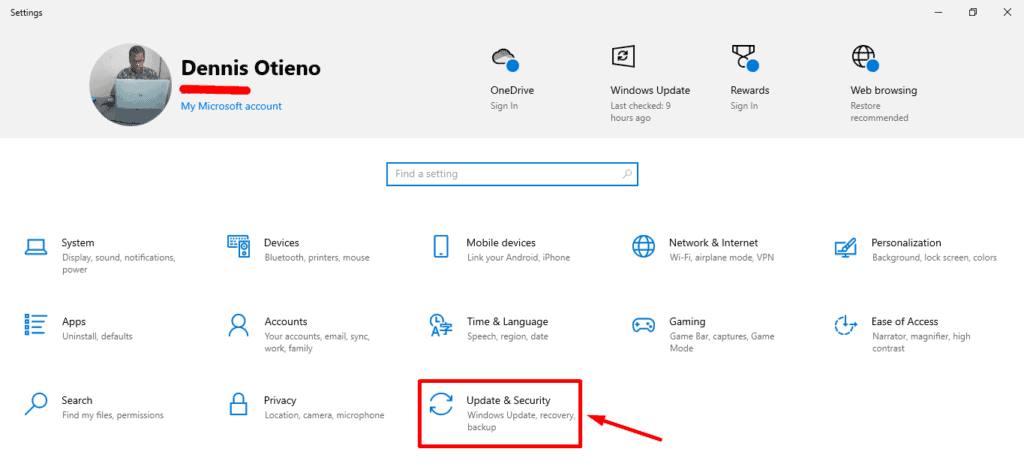
-
Wählen Sie Wiederherstellung im linken Bereich.
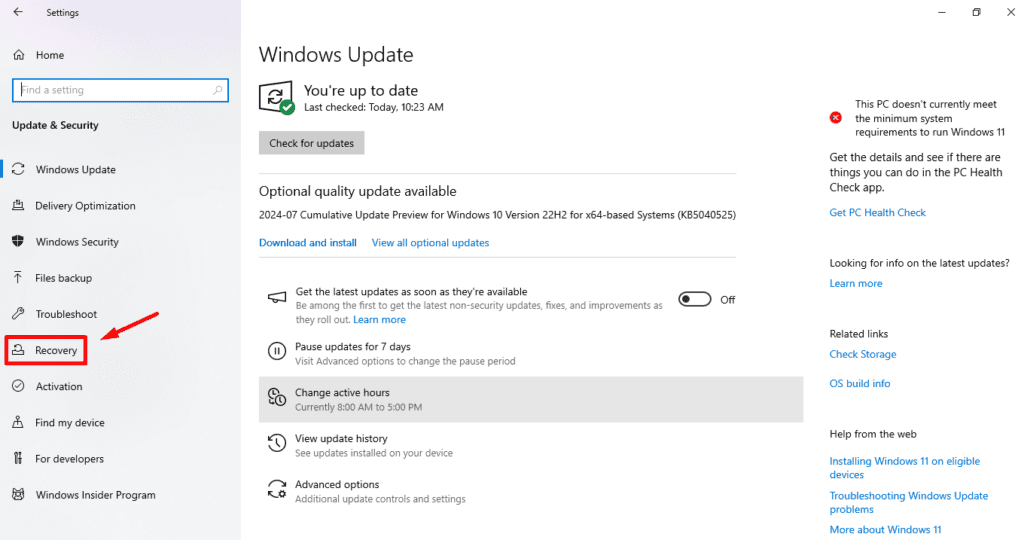
-
Klicken Sie im Abschnitt Diesen PC zurücksetzen auf Loslegen.
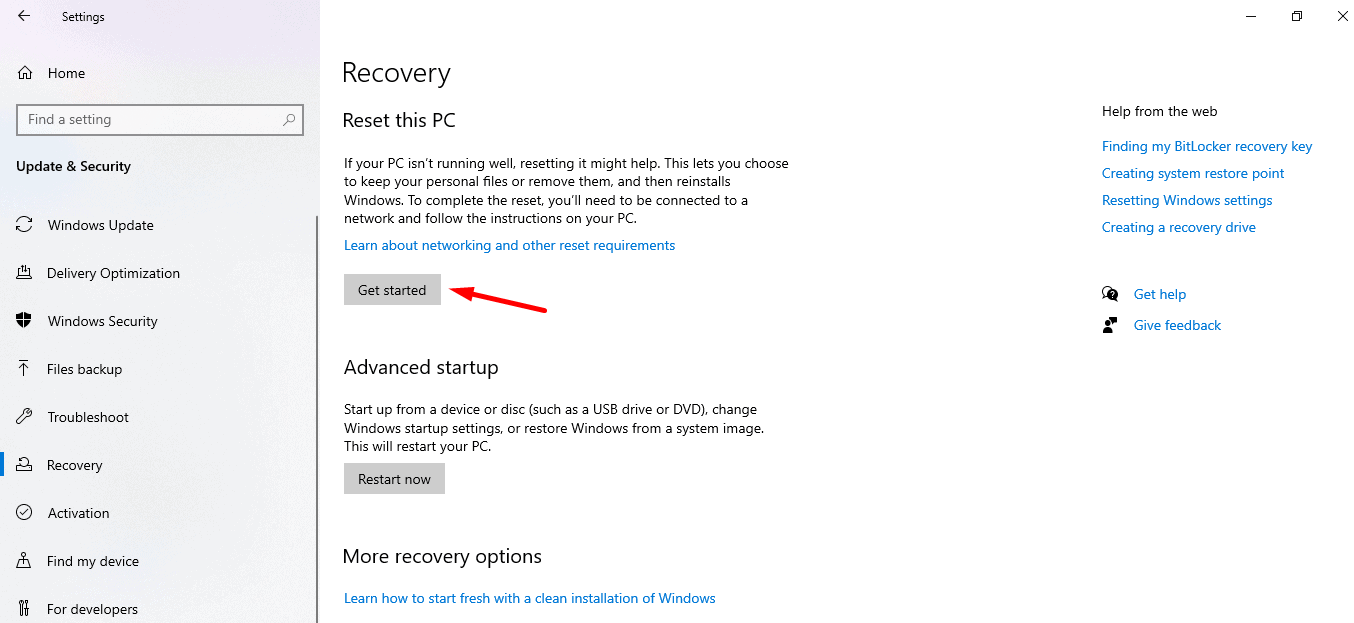
-
Sie können wählen, ob Sie Meine Dateien behalten oder Alles entfernen möchten. Wählen Sie die Option, die Ihren Bedürfnissen entspricht.
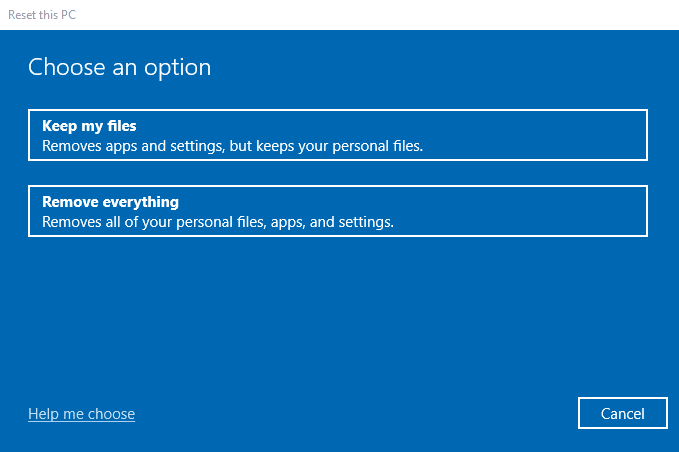
-
Wählen Sie nun, ob Sie Windows aus der Cloud oder durch eine lokale Neuinstallation installieren möchten, und klicken Sie dann auf Zurücksetzen, um den Prozess zu starten.
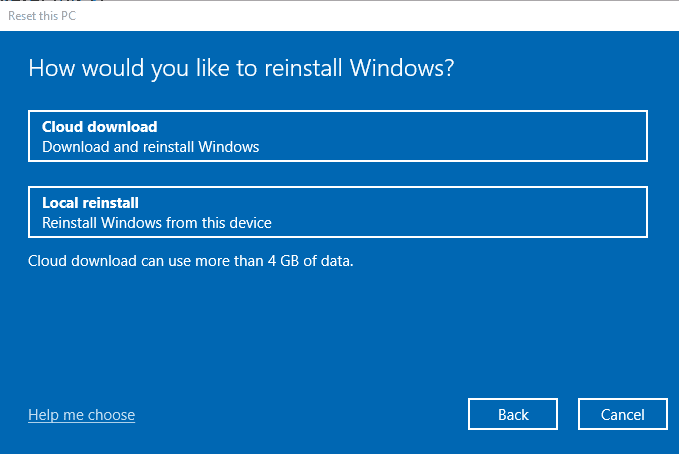 Der INSUFFICIENT_SYSTEM_MAP_REGS-Fehler kann frustrierend sein. Mit der richtigen Herangehensweise können Sie jedoch dieses Problem leicht beheben. Beginnen Sie mit den schnellen Lösungen und fahren Sie, wenn nötig, mit den detaillierteren Optionen fort. Diese Schritte helfen Ihnen, Ihr System wiederherzustellen und zukünftige Vorkommen zu verhindern.
Der INSUFFICIENT_SYSTEM_MAP_REGS-Fehler kann frustrierend sein. Mit der richtigen Herangehensweise können Sie jedoch dieses Problem leicht beheben. Beginnen Sie mit den schnellen Lösungen und fahren Sie, wenn nötig, mit den detaillierteren Optionen fort. Diese Schritte helfen Ihnen, Ihr System wiederherzustellen und zukünftige Vorkommen zu verhindern.
Außerdem können Sie lernen, andere Bluescreen-Fehler zu beheben, einschließlich 0x00000116, Btha2dp.sys, MISMATCHED_HAL und FTDISK_INTERNAL_ERROR.